저는 보통 맥북 사파리를 사용합니다.
하지만 어쩔 수 없이 구글 크롬을 몇 번식 강제? 사용할 수밖에 없는 불편한 이유..
이유는 단 하나.. 사파리에서 번역이 안된다..ㅠ
크롬도 되고 에일도 되는데 왜 사파리만 안되는건지.. 이해불가
사파리 자체적으로 번역기가 안되다보니 여러 가지 방법들로 사용하시는 분들이 많이 계시지만 저는 그냥 다 불편해서 번역이 많이 필요할 때는 크롬 사용했었는데 이 방법을 사용하니까 크롬 사용하는 일이 거의 없어졌습니다.
Safari 실행 → 왼쪽 상단 Safari 클릭 → Safari 확장 프로그램 클릭

검색창에 Translatium을 검색해서 다운로드
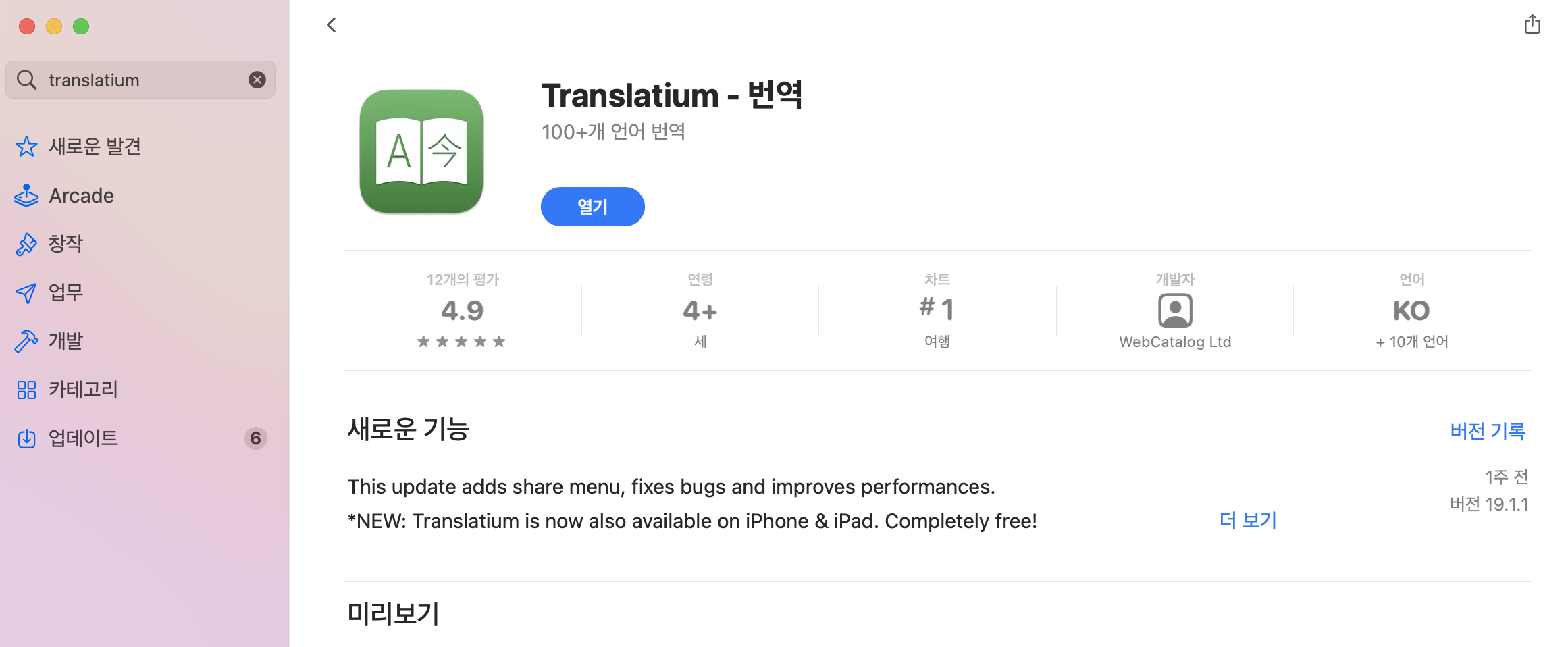
설치 완료된 후 클릭하면 아래와 같은 화면이 열립니다.
우선 한국어로 바꿔줍시다.
Preferences → General → Display Language 탭에서 한국어 클릭
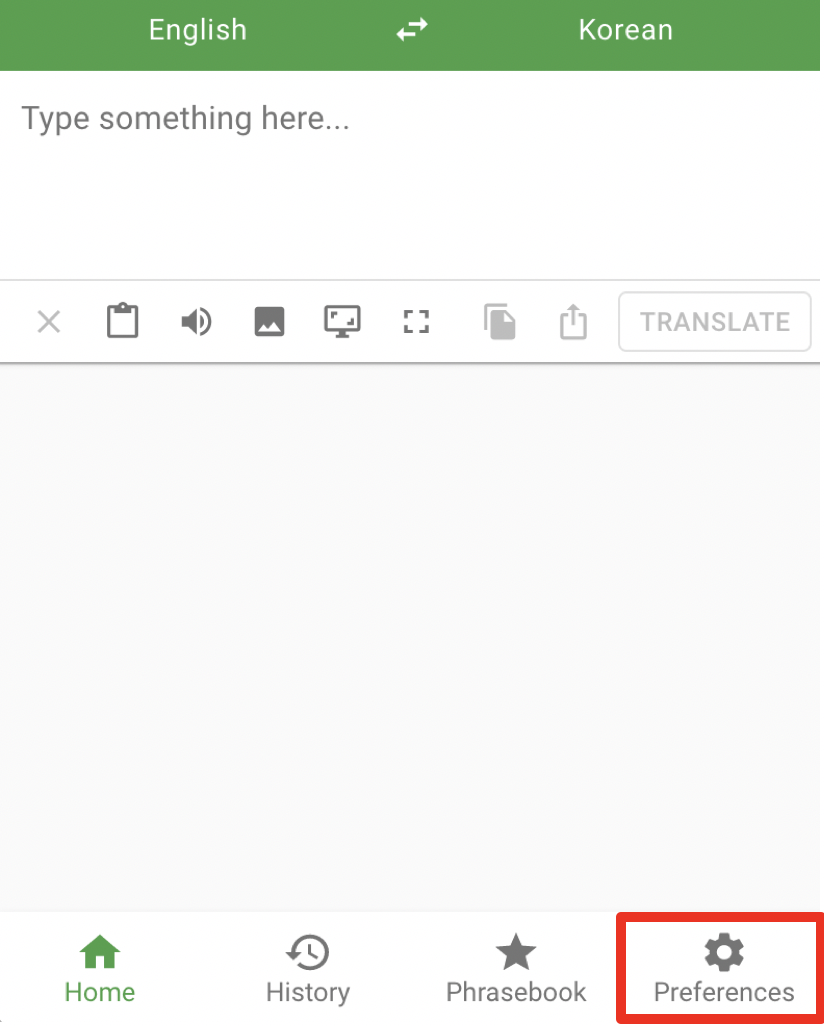
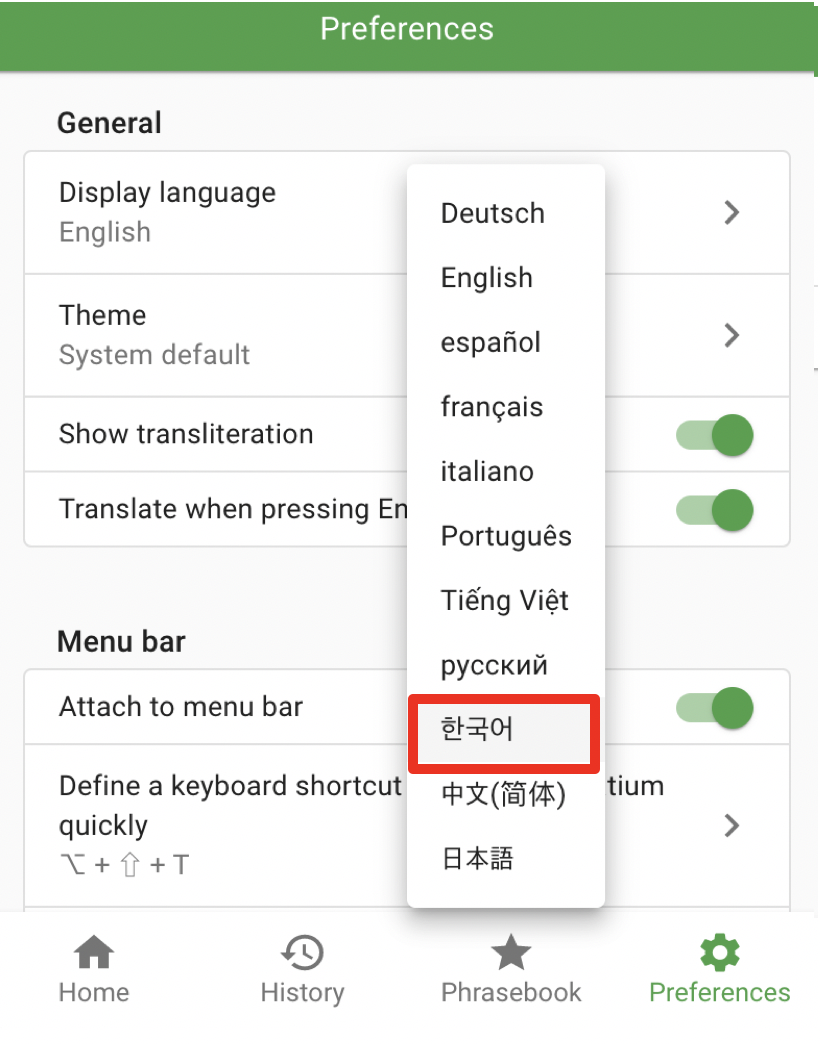
제일 보기 좋은 한국어!
기본설정 → 고급 → PopClip 확장 클릭
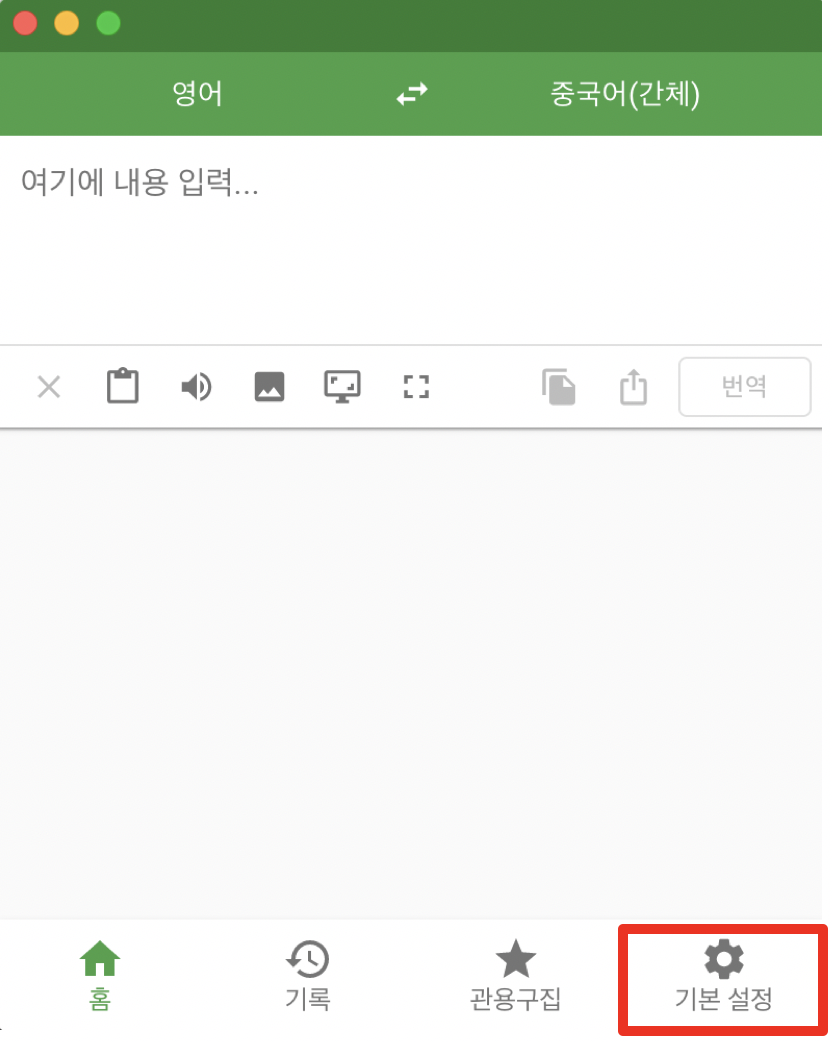
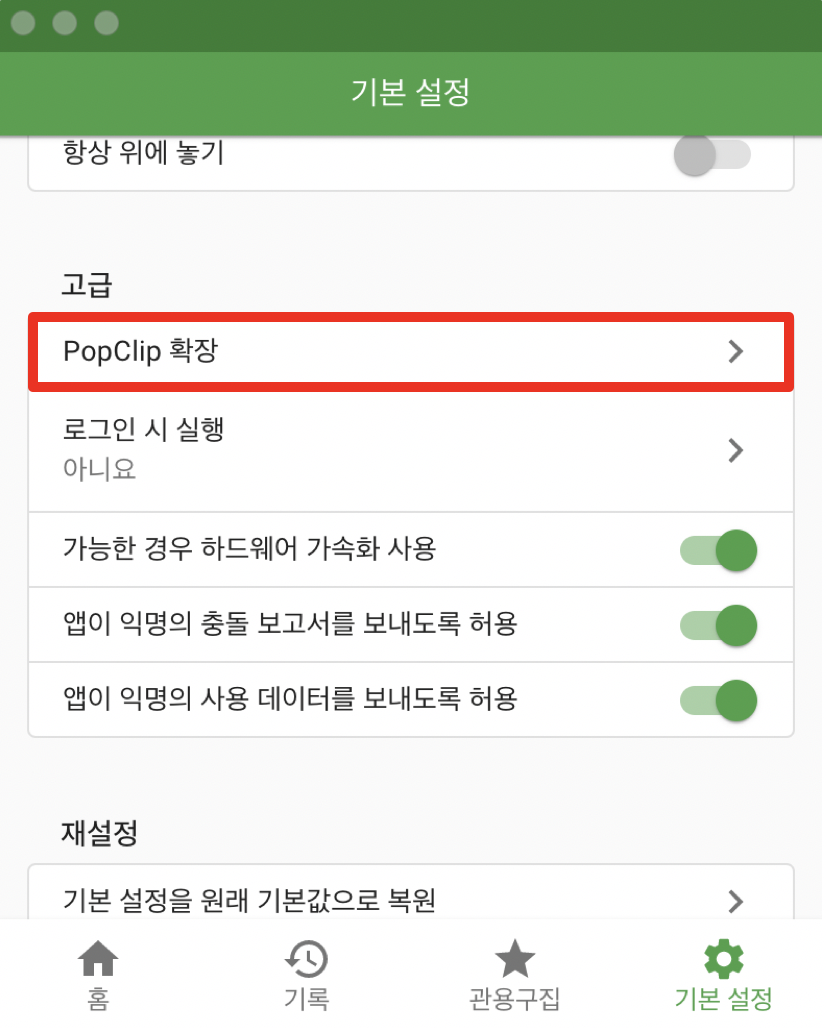
PopClip 확장을 클릭하시면 아래와 같은 창이 열립니다.
다운로드하여주세요
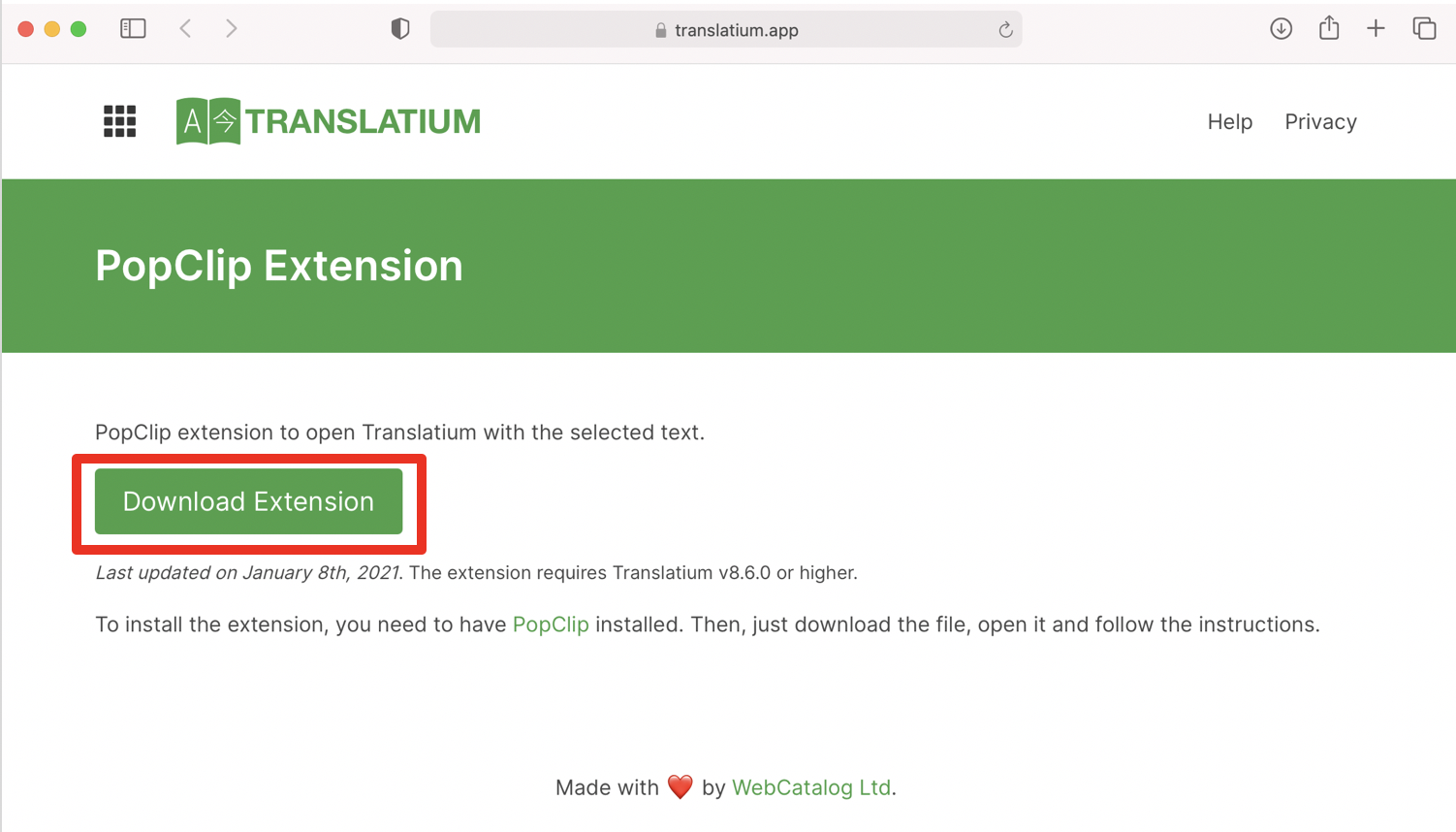
자 이제 거의 다 끝나셨습니다.
다시 Translatium에 기본 설정 들어가셔서 메뉴 모음 탭에 있는
메뉴 모음에 연결, 바로 가기로 열면 클립보드 번역을 활성화시켜주세요

활성화하시면 맥북 오른쪽 상단에 번역 아이콘이 탑재됩니다.
번역 아이콘을 클릭하시면 바로바로 번역이 가능합니다.
한번 테스트해보겠습니다.
번역할 부분 복사 후 오른쪽 위에 번역 아이콘 클릭

붙여 넣기 하면
아래와 같이 바로 번역된 내용을 확인할 수 있습니다.
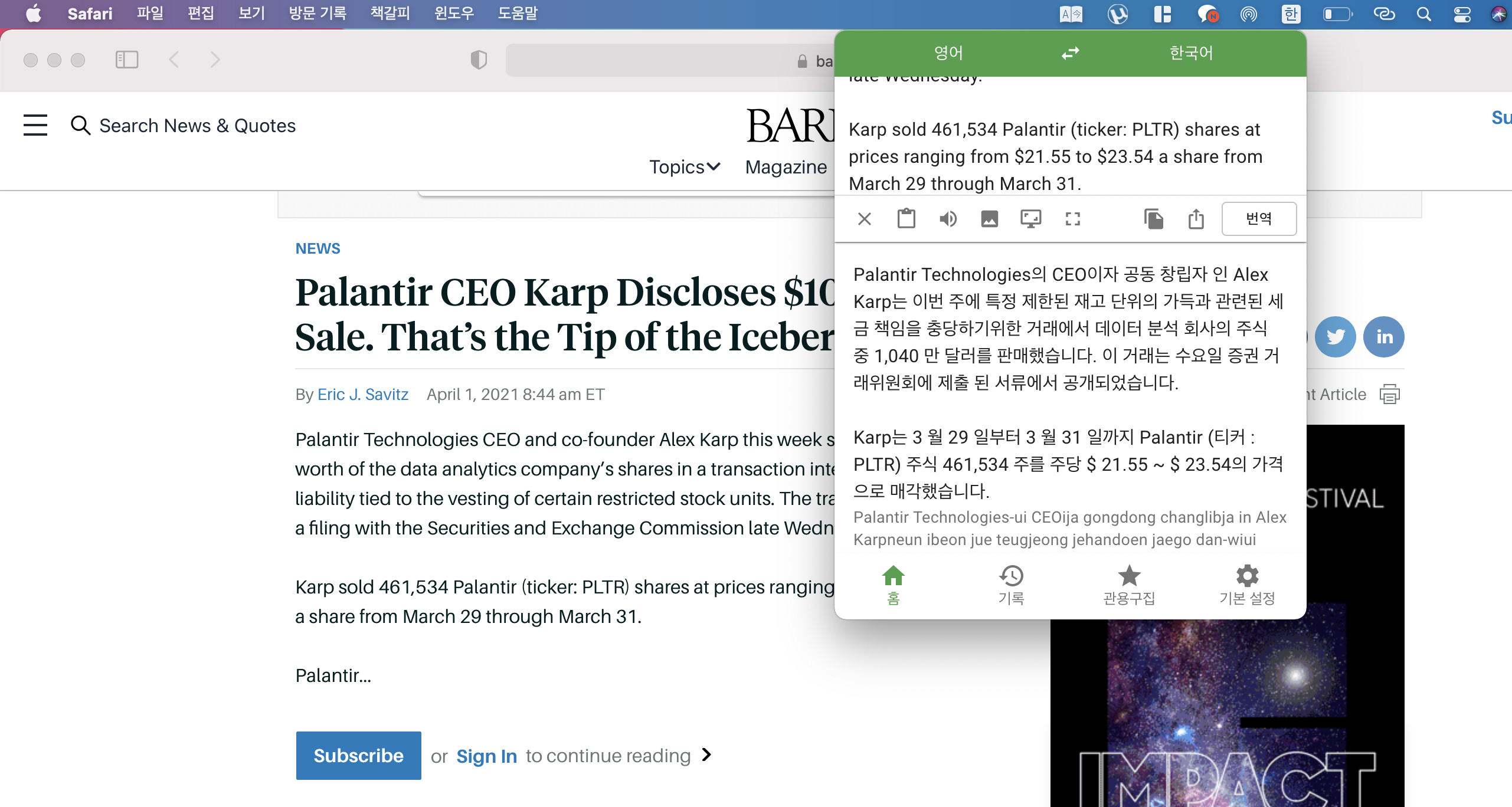
'잡다구리' 카테고리의 다른 글
| 구글 애드센스 판매자 정보 Goolge sellers.json 파일을 게시하시기 바랍니다 문제 해결법 (0) | 2021.05.01 |
|---|---|
| 2021년 근로,자녀 장려금 신청(기간, 방법, 자격, 소득요건, 재산요건) (0) | 2021.04.30 |
| 아이폰 사진 어플로 간단하게 모자이크 하는 방법 (0) | 2021.04.24 |
| 맥북 단축키 총 정리(Touch ID, 지문 위치) (0) | 2021.04.17 |
| 도지코인(DOGE) 급등(상승이유) (0) | 2021.04.17 |




댓글